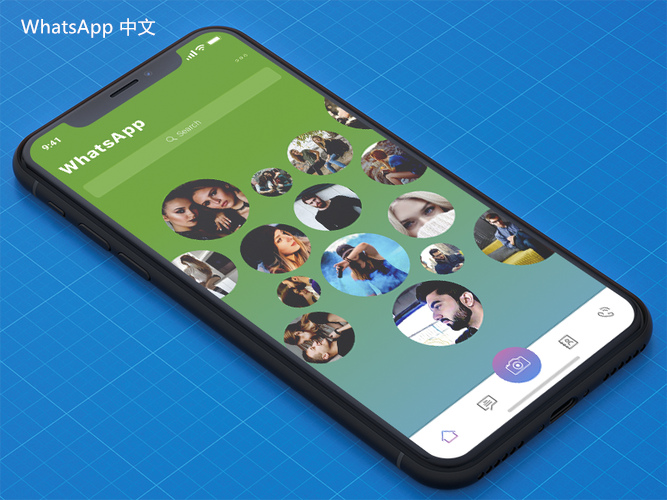
WhatsApp聊天记录备份与恢复技巧
在当今数字化生活中,WhatsApp已经成为了我们日常沟通的重要工具。随着使用频率的增加,里面储存的聊天记录、图片、视频和语音消息也不断累积。这使得聊天记录的备份与恢复显得尤为重要。本文将为您提供一些实用的技巧,以确保您的WhatsApp聊天记录安全无忧。
一、备份聊天记录的重要性
备份聊天记录能够帮助您在更换手机、系统崩溃或应用误删的情况下,轻松恢复重要的信息。同时,在保护隐私和安全方面,定期备份也能防止数据丢失。
二、如何备份WhatsApp聊天记录
1. 使用WhatsApp内置备份功能
WhatsApp拥有内置的聊天记录备份功能,可以利用Google Drive(安卓用户)或者iCloud(苹果用户)进行备份。
- 安卓用户:打开WhatsApp,点击右上角的三个点,选择“设置”>“聊天”>“聊天备份”。在这里,您可以选择备份到Google Drive,并设置备份频率(手动、每日、每周或每月)。
- 苹果用户:打开WhatsApp,进入“设置”>“聊天”>“聊天备份”。点击“立即备份”以手动备份聊天记录,同时也可以选择自动备份到iCloud。
2. 本地备份
除了云备份,您还可以选择将聊天记录备份到本地存储。
- 安卓用户:在“聊天备份”页面,您可以选择手动备份,备份文件会保存在您的设备存储中。您可以将这些文件复制到计算机或外部存储设备,以增加安全性。
- 苹果用户:iTunes备份是另一种选择。通过计算机连接您的iPhone,使用iTunes进行完整备份,这样可以确保所有WhatsApp数据都被包含。
三、恢复聊天记录的步骤
1. 从Google Drive或iCloud恢复
如需恢复备份,首先卸载并重新安装WhatsApp。在安装过程中,WhatsApp会提示您恢复备份。
- 安卓用户:输入您的电话号码后,系统会检测到Google Drive中保存的备份,选择恢复即可。
- 苹果用户:同样,输入号码后,系统会识别iCloud中的备份,选择恢复即可。
2. 从本地备份恢复
如果您选择的是本地备份,恢复的流程稍有不同。
- 安卓用户:确保将之前备份的文件放在WhatsApp的“Databases”文件夹中,然后卸载并重新安装应用。安装时,系统会识别到本地备份,按照提示进行恢复。
- 苹果用户:为了从iTunes备份中恢复,您需要将iPhone恢复到之前的备份状态。在iTunes中,选择“恢复备份”并选择相关的备份文件。
四、注意事项
- 定期备份:养成定期备份的习惯,可以有效避免重要信息的丢失。
- 检查备份状态:确保备份成功,定期检查云端或本地存储中的备份文件是否完好。
- 备份安全:对备份文件进行加密,尤其是在涉及敏感信息时,确保个人隐私得到保护。
总结起来,WhatsApp的聊天记录备份与恢复并不是一件复杂的事情。通过充分利用内置的备份功能以及本地备份,您可以有效保护自己的聊天记录。希望以上技巧能够帮助您在使用WhatsApp的过程中,妥善管理和保护您的重要数据。


 时间:2025-01-08
时间:2025-01-08







